Compartilhar arquivos e pastas
Os arquivos e as pastas armazenados no OneDrive são particulares até o proprietário decidir compartilhá-los. A interface de usuário de compartilhamento no OneDrive é a mesma em todos os serviços do Microsoft 365, incluindo o SharePoint, Explorador de Arquivos, Mac Finder, Outlook, etc. O módulo Planejar e configurar o compartilhamento externo no OneDrive descreve como você, como um administrador, pode configurar o que os usuários veem na experiência de compartilhamento.
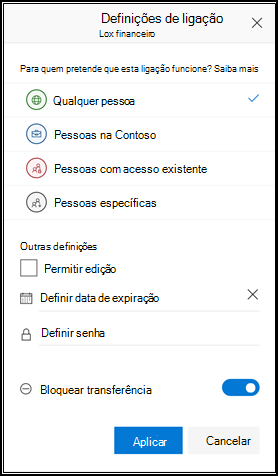
Os usuários podem compartilhar arquivos no OneDrive compartilhando links. Os links são criados automaticamente sempre que um usuário compartilha um arquivo ou pasta. O tipo de link que o usuário escolhe determina para quem o link funcionará. O compartilhamento também gerencia a permissão direta dos arquivos. Quando os usuários compartilham um arquivo ou pasta, o compartilhamento de usuário retém o gerenciamento dos links que são criados. Os usuários que receberem os links de compartilhamento não podem gerenciá-los.
Compartilhar um arquivo ou pasta permite que os usuários selecionem as pessoas com quem desejam compartilhar e quais permissões elas terão. Essas opções variam com base na sua configuração. As opções consistem em:
- Qualquer pessoa. concede acesso a todas as pessoas que recebem o link, seja recebido diretamente do proprietário do arquivo ou pasta ou encaminhado por outra pessoa, incluindo pessoas de fora da sua organização. Este link não é detectável e deve ser enviado aos usuários para obter acesso. Este tipo de link fornece acesso anônimo.
- Pessoas em sua organização. concede acesso ao link do arquivo a todas as pessoas da organização, seja recebido diretamente do proprietário ou encaminhado por outra pessoa. Este tipo de link não é detectável por meio de pesquisa. Ele permite compartilhamento interno irrestrito.
- Pessoas com acesso existente. pode ser usado por pessoas que já têm acesso ao documento ou pasta. Use esta opção para enviar um link para alguém que já tem acesso.
- Pessoas específicas. dá acesso somente às pessoas que o proprietário especificar. Quando alguém encaminha o link, somente as pessoas que têm acesso/permissão ao item podem usar o link. Os destinatários podem ser pessoas de fora da sua organização se você tiver permitido o compartilhamento de convidados.
Quando o usuário determinar com quem deseja compartilhar, ele pode selecionar diferentes opções para controlar o compartilhamento com base em com quem ele deseja compartilhar, incluindo:
- Permitir edição. Especifica se o destinatário pode editar o arquivo. Você pode definir a configuração padrão para este controle no centro de administração do SharePoint. Os usuários podem alterar a configuração antes de enviar o link.
- Definir data de expiração. O link só funcionará até a data que você definiu. Depois disso, será necessário criar um novo link para os usuários que precisam de acesso ao arquivo ou pasta.
- Definir senha. Os usuários serão instruídos a digitar uma senha para poder acessar o arquivo. Será necessário fornecer essa senha separadamente para os usuários. Isso só está disponível para links para Qualquer Pessoa.
- Bloquear download. Os usuários podem abrir o arquivo mas não podem salvar uma cópia local.
Os usuários também pode compartilhar arquivos e pastas através do Outlook, dos aplicativos do office, o aplicativo móvel do OneDrive no iOS e Android, SharePoint e até o Explorador de Arquivos ou Mac Finder para arquivos sincronizados nos seus computadores. Todos oferecem a mesma experiência do usuário.
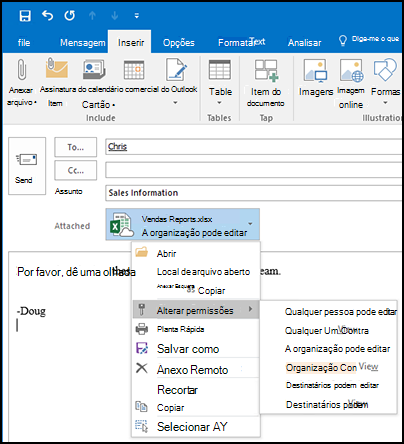
O Outlook oferece uma experiência chamada anexos modernos que ajuda a orientar os usuários por meio de um compartilhamento perfeito de arquivos do OneDrive como se fossem anexos de email. Este recurso fornece uma experiência de compartilhamento conhecida, mas centraliza o armazenamento de anexos no OneDrive, fornecendo benefícios colaborativos, como o controle de versão que normalmente é perdido quando os usuários trocam documentos por email. Além disso, é possível configurar permissões de compartilhamento dos arquivos diretamente no Outlook.
Exibir arquivos compartilhados
O OneDrive fornece uma maneira de localizar arquivos que os usuários compartilharam e que foram compartilhados com eles. Esta exibição não é um arquivo e os usuários não podem tirar ou colocar itens nessa exibição. No painel de navegação à esquerda, selecione Compartilhados.
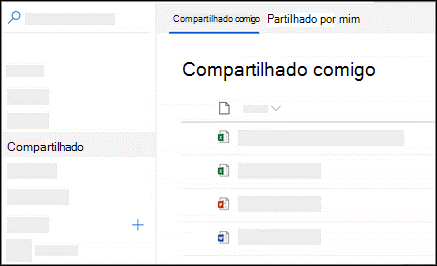
Se o proprietário do arquivo original revogar o acesso ou excluir o arquivo original, ele desaparecerá da exibição compartilhada de qualquer pessoa com quem ele o compartilhou.
Gerenciar o acesso ou controlar um compartilhamento
O proprietário do arquivo pode interromper ou alterar as permissões de compartilhamento a qualquer momento.
Quando ele selecionar um arquivo ou pasta que deseja alterar as configurações de compartilhamento, ele clica no painel detalhes e seleciona Gerenciar o acesso:
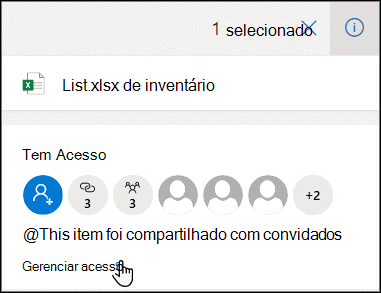
O painel gerenciar acesso abre e eles têm um conjunto de opções para Links Dando Acesso ou Acesso Direto.
Links Dando Acesso mostra os links que têm permissões para o arquivo ou pasta. Clique nas reticências (...) para ver os usuários com quem o link foi compartilhado.
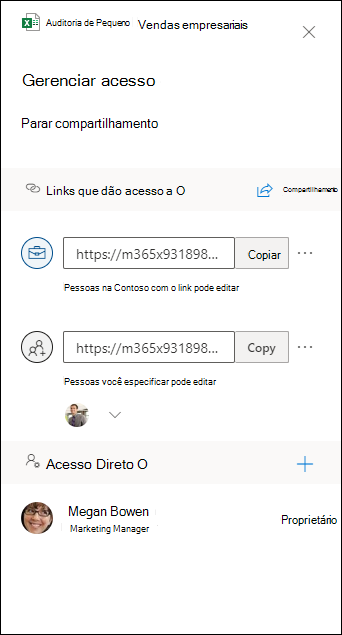
A seção Acesso Direto mostra pessoas e grupos que receberam acesso direto ao arquivo ou pasta. (Isso inclui grupos que têm acesso ao site onde o arquivo ou pasta reside.)
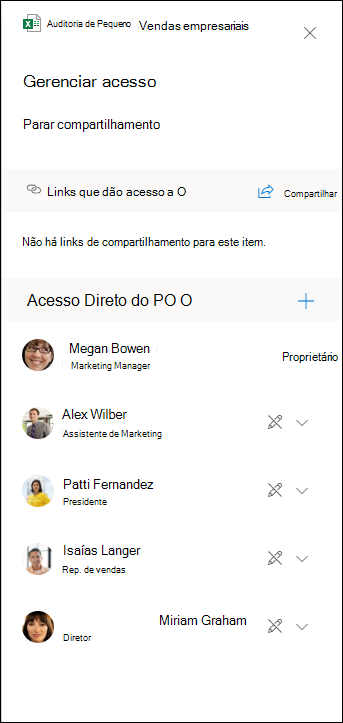
Os proprietários podem alterar as permissões entre exibir e editar.
Os usuários podem parar de compartilhar arquivos e pastas a qualquer momento.
Saiba mais
- Compartilhar pastas e arquivos do OneDrive
- Ver os arquivos compartilhados no OneDrive
- Ver com quem um arquivo é compartilhado no OneDrive ou SharePoint
- Ver os arquivos compartilhados comigo no OneDrive
- Interromper o compartilhamento de arquivos ou pastas do OneDrive ou do SharePoint ou alterar as permissões